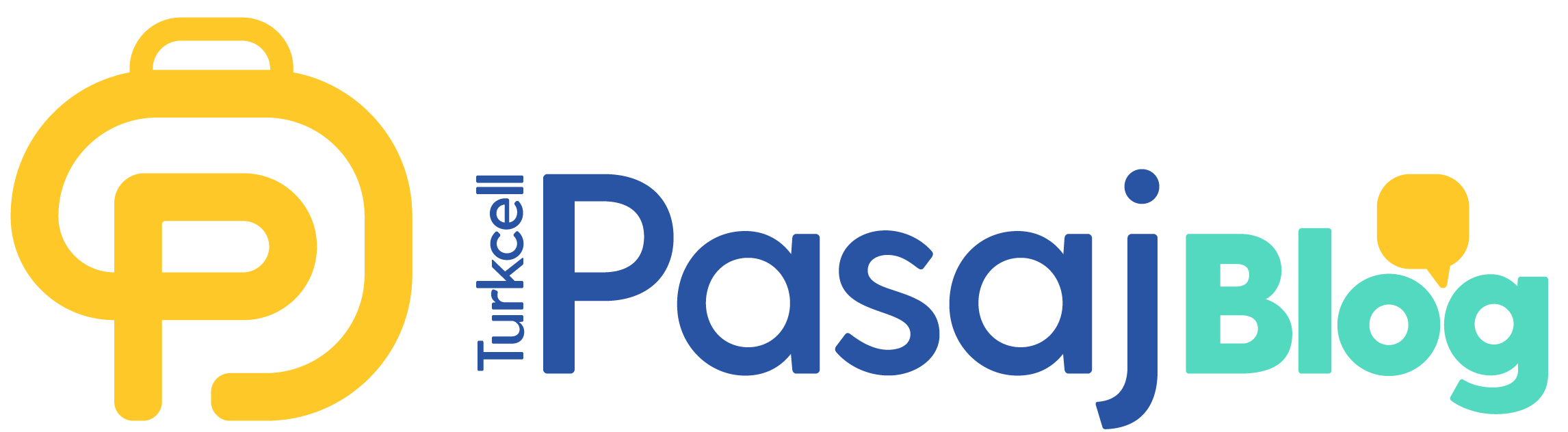iPhone’unuzun ekranını daha büyük bir ekrana yansıtmak, film izleme, oyun oynama veya sunum yapma gibi birçok durumda oldukça faydalı olabilir. Neyse ki, bunu yapmak oldukça basit. Bu blog yazısında, iPhone ekran yansıtma işlemini iki farklı yöntemle, AirPlay ve HDMI kablosu kullanarak nasıl yapabileceğinizi adım adım anlatacağız.

AirPlay ile iPhone Ekran Yansıtma
İhtiyaç Duyulanlar:
- iPhone ve yansıtma yapmak istediğiniz cihaz (Apple TV, AirPlay 2 uyumlu akıllı TV veya Mac)
- Her iki cihazın da aynı Wi-Fi ağına bağlı olması
Adımlar:
- Yansıtmak istediğiniz içeriği (video, fotoğraf, oyun vb.) açın.
- AirPlay simgesine (genellikle bir üçgen ve ok simgesi) dokunun.
- Hedef cihazınızı (Apple TV, akıllı TV veya Mac) listeden seçin.
- Gerekirse, bir şifre girerek bağlantıyı onaylayın.
HDMI Kablosu ile iPhone Ekran Yansıtma
İhtiyaç Duyulanlar:
- iPhone
- HDMI kablosu
- HDMI girişli bir cihaz (TV, monitör veya projektör)
- Lightning to Digital AV Adapter (ayrıca satın alınması gerekir)
Adımlar:
- Lightning to Digital AV Adapter’ı iPhone’unuza ve HDMI kabloyu adaptöre takın.
- HDMI kablonun diğer ucunu HDMI girişli cihaza takın.
- iPhone’unuzda giriş kaynağını seçin (örneğin, “HDMI”).
- Ekranınız yansıtılmaya başlayacaktır.

Ek İpuçları
- Yansıtma kalitesini optimize etmek için Wi-Fi bağlantınızın güçlü olduğundan emin olun.
- Bazı uygulamalar, yansıtma sırasında ses veya video gecikmesi yaşayabilir.
- AirPlay ile yansıtma yaparken, bazı cihazlarda ses senkronizasyonunda gecikme yaşanabilir.
- Yansıtma işlemini sonlandırmak için, Kontrol Merkezi’ni açın ve AirPlay simgesine tekrar dokunun.
 Pasaj'a Git
Pasaj'a Git